如何修改输入法切换方式 win10如何调整输入法切换的顺序
更新时间:2023-09-18 08:48:20作者:jiang
如何修改输入法切换方式,输入法切换方式的调整在Win10系统中非常重要,可以提高我们的工作效率,Win10系统默认的输入法切换方式是通过键盘快捷键,但是对于习惯使用鼠标的用户来说可能不太方便。我们可以通过调整Win10系统的设置来修改输入法切换的顺序,以适应个人习惯。下面将介绍如何修改Win10的输入法切换方式,让我们可以更加轻松地切换输入法,提高工作效率。
具体方法:
1.打开设置,进入windows设置页面。找到时间和语言,点进去
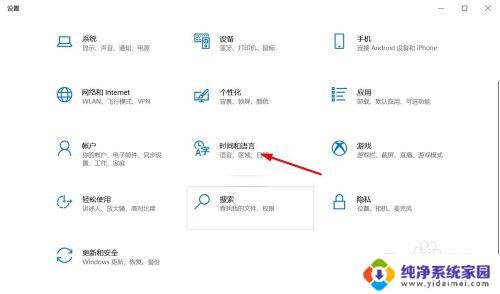
2.找到语言选项点进去
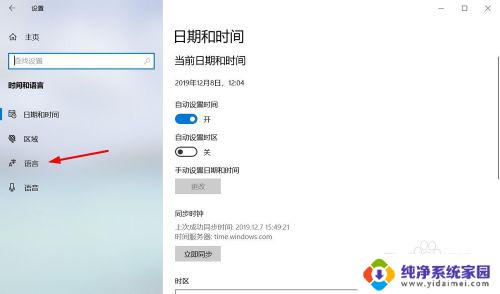
3.选择始终默认的输入法
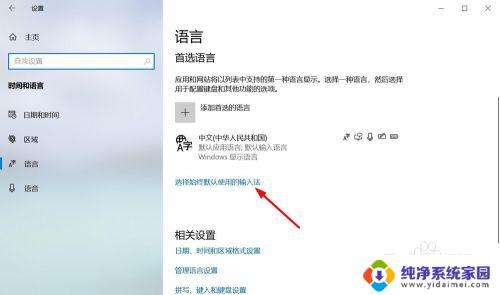
4.点击语言栏选项,如图:
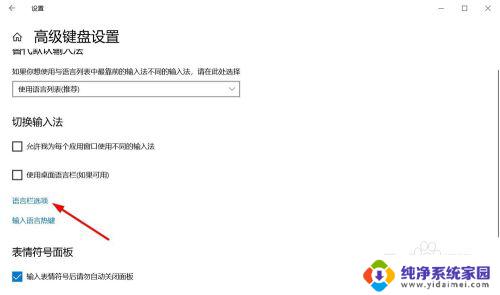
5.切换到高级键设置
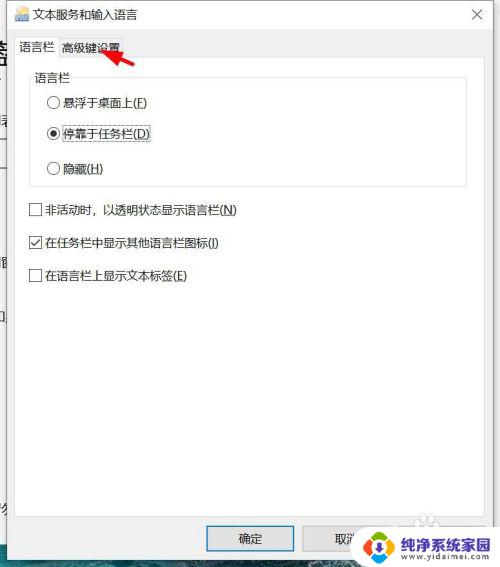
6.点击更改按键顺序(不要选择其它输入法)如图:
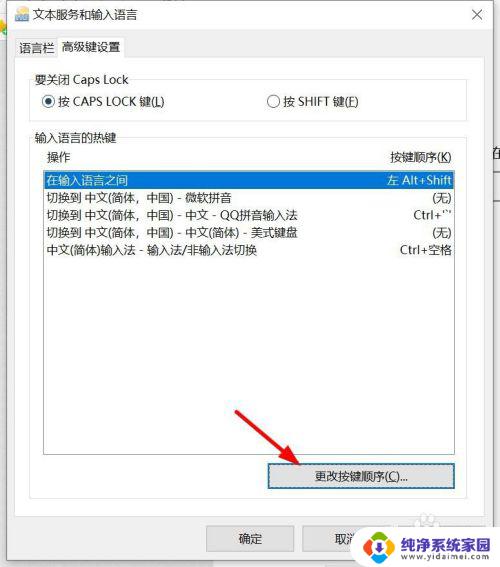
7.然后如图所示:选择自己习惯的方式即可
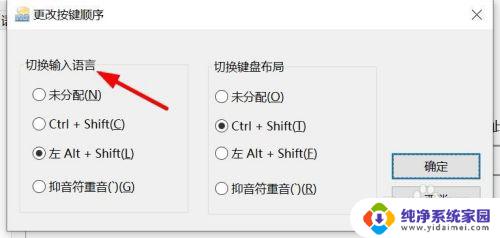
以上是如何更改输入法切换方式的全部内容,如果您遇到了相同的问题,请参考本文中介绍的步骤进行修复,希望这篇文章对大家有所帮助。
如何修改输入法切换方式 win10如何调整输入法切换的顺序相关教程
- win10怎样调整输入法的顺序 win10输入法顺序怎么修改
- 电脑如何修改输入法切换方式 win10切换输入法按键设置教程
- win10更改输入法切换按键 win10输入法切换快捷键设置方法
- 如何切换拼音输入法 Win10输入法切换
- win10输入法调整顺序 Win10输入法调整顺序的步骤
- win10ltsc输入法无法切换 Win10输入法切换不出来怎么修复
- win10切换输入法按键设置 win10更改切换输入法按键设置教程
- win10输入法切换怎么设置 win10输入法切换快捷键设置方法
- win10设置切换输入法快捷键 win10输入法切换快捷键设置方法
- 电脑输入法切换怎么设置 win10输入法切换快捷键设置方法
- 怎么查询电脑的dns地址 Win10如何查看本机的DNS地址
- 电脑怎么更改文件存储位置 win10默认文件存储位置如何更改
- win10恢复保留个人文件是什么文件 Win10重置此电脑会删除其他盘的数据吗
- win10怎么设置两个用户 Win10 如何添加多个本地账户
- 显示器尺寸在哪里看 win10显示器尺寸查看方法
- 打开卸载的软件 如何打开win10程序和功能窗口